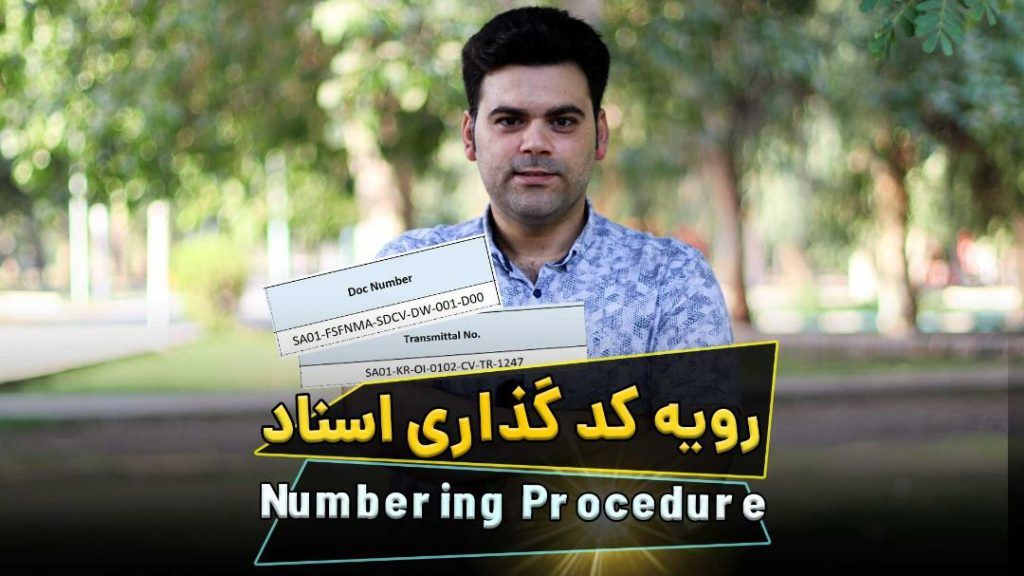راه حل جلوگیری از خراب شدن ویندوز با غیر فعال کردن آپدیت ویندوز
با توجه به اینکه سیستم های ما اورجینال نیستند و کِرَک شده اند، بعد از مدتی سرعت سیستم پایین می آید و ناچار به تعویض ویندوز هستیم. تعویض ویندوز هم دردسر های خود را دارد و مشکلات زیادی ممکن است پیش بیاید مثلا دوباره نصب کردن نرم افزار یا از دست دادن برخی از اطلاعات یا عدم دسترسی به یکسری از سامانه هایی که قبلا در ویندوز قبلی دسترسی داشتیم.
می خواهیم بررسی کنیم چه کاری انجام دهیم که دیگر نیاز به تعویض ویندوز نداشته باشیم. در این ویدیو یاد می گیریم برای اینکه از خراب شدن ویندوز جلوگیری کنیم باید از آپدیت شدن آن جلوگیری کنیم که روش اصولی غیر فعال کردن آپدیت اتوماتیک ویندوز را آموزش خواهیم داد.
راه حل اشتباه غیر فعال کردن آپدیت ویندوز
برخی به اشتباه تصور می کنند اگر در قسمت Windows Update سیستم برویم و در بخش Pause Update آپدیت ویندوز را متوقف کنیم ، دیگر ویندوز آپدیت نمی شود در صورتی که اینطور نیست. یک سری تنظیمات بیس و پایه ویندوز هستند که با تغییر آن ها می توانیم مانع آپدیت ویندوز سیستم شویم که در ادامه توضیح خواهیم داد .
راه حل صحیح غیر فعال سازی آپدیت ویندوز
راه حل صحیح آن به این صورت است که ابتدا در قسمت search می توانید run را جستجو کنید. در منوی باز شده عبارت gpedit.msc را وارد کنید . تصویر زی+ر نیز گویای این مورد است.
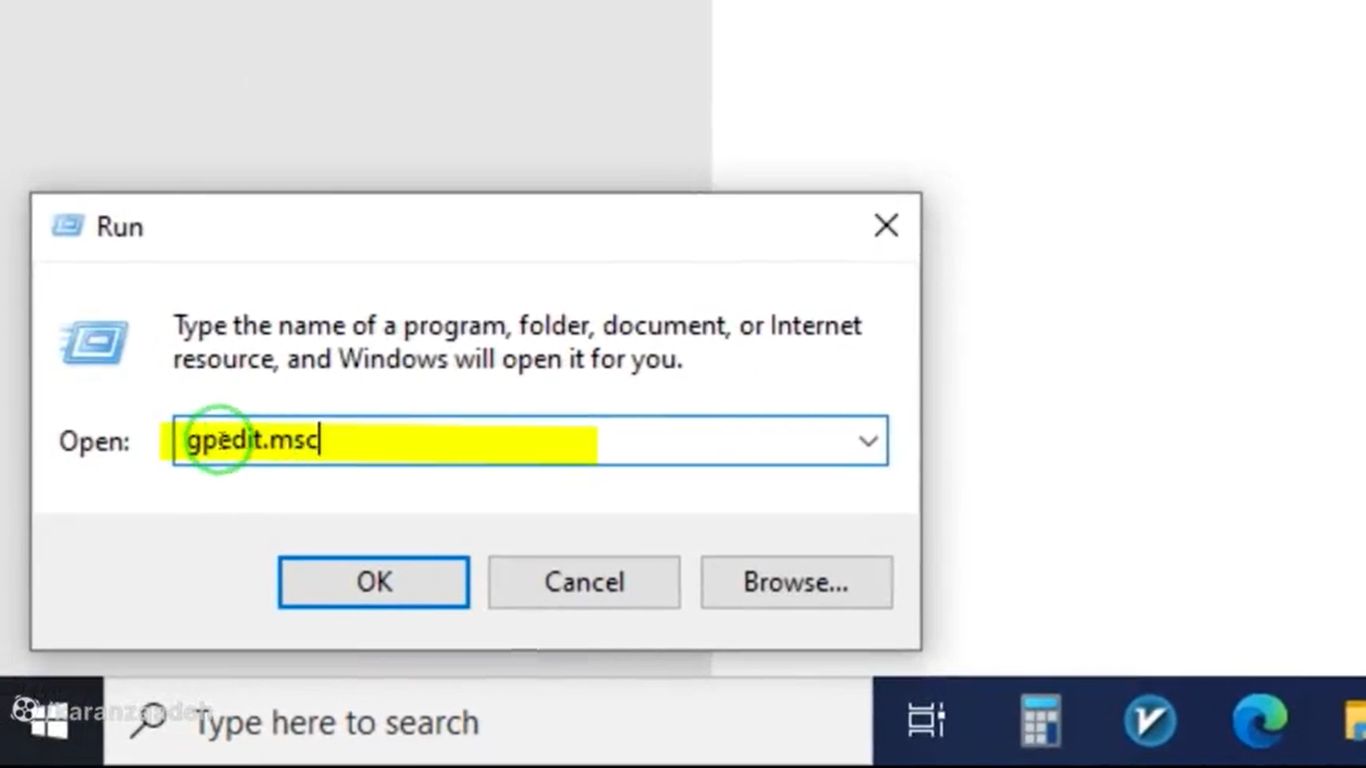
در پنجره باز شده سمت چپ یک سری تب وجود دارند. در اولین بخش تب های این صفحه گزینه computer configuration هست که در زیر آن گزینه Administrative Template وجود دارد و باید این گزینه را انتخاب کنید.
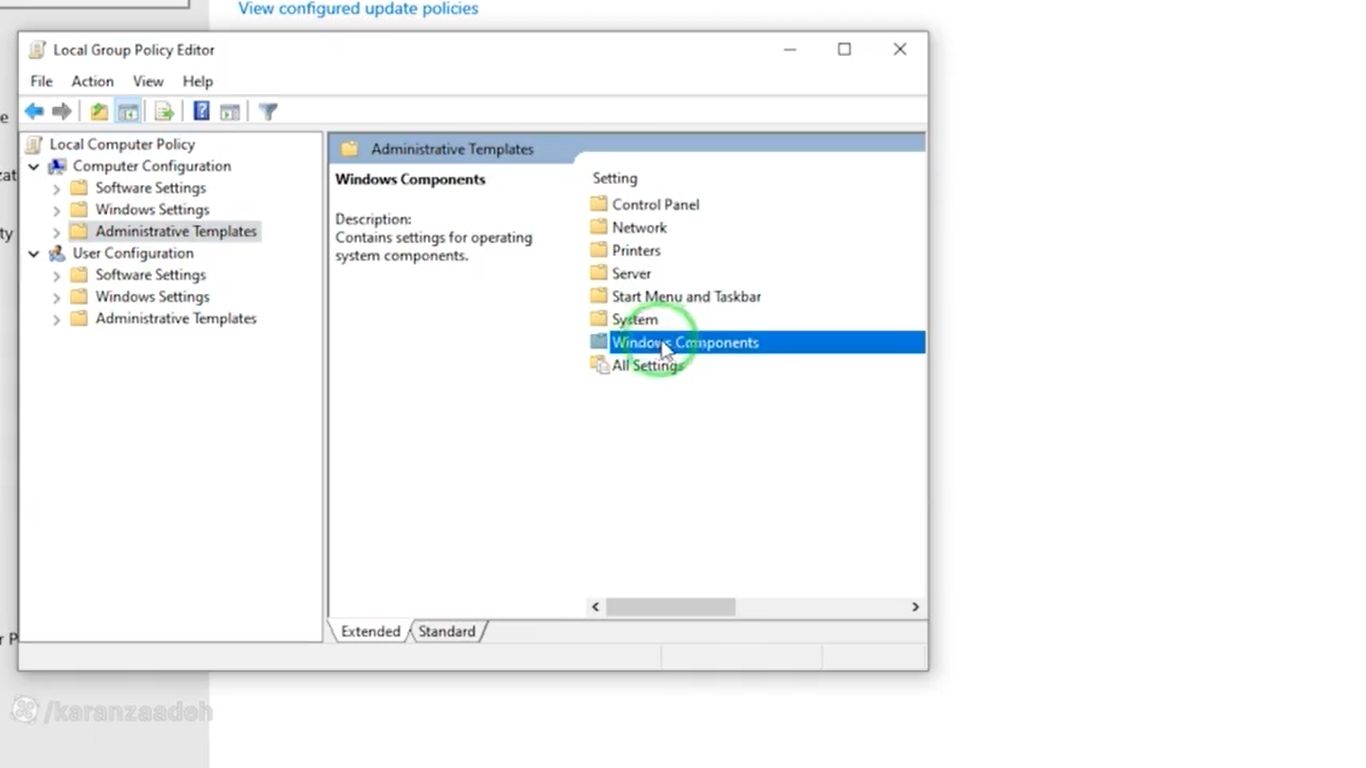
با انتخاب این گزینه در سمت راست گزینه های جدیدی نمایش داده می شود که باید مورد Windows Components انتخاب شود. در این بخش گزینه Windows Update را انتخاب کنید و با باز شدن لیست جدید ، بر روی گزینه Configure Automatic Updates کلیک کنید که مجددا پنجره جدیدی باز می شود.
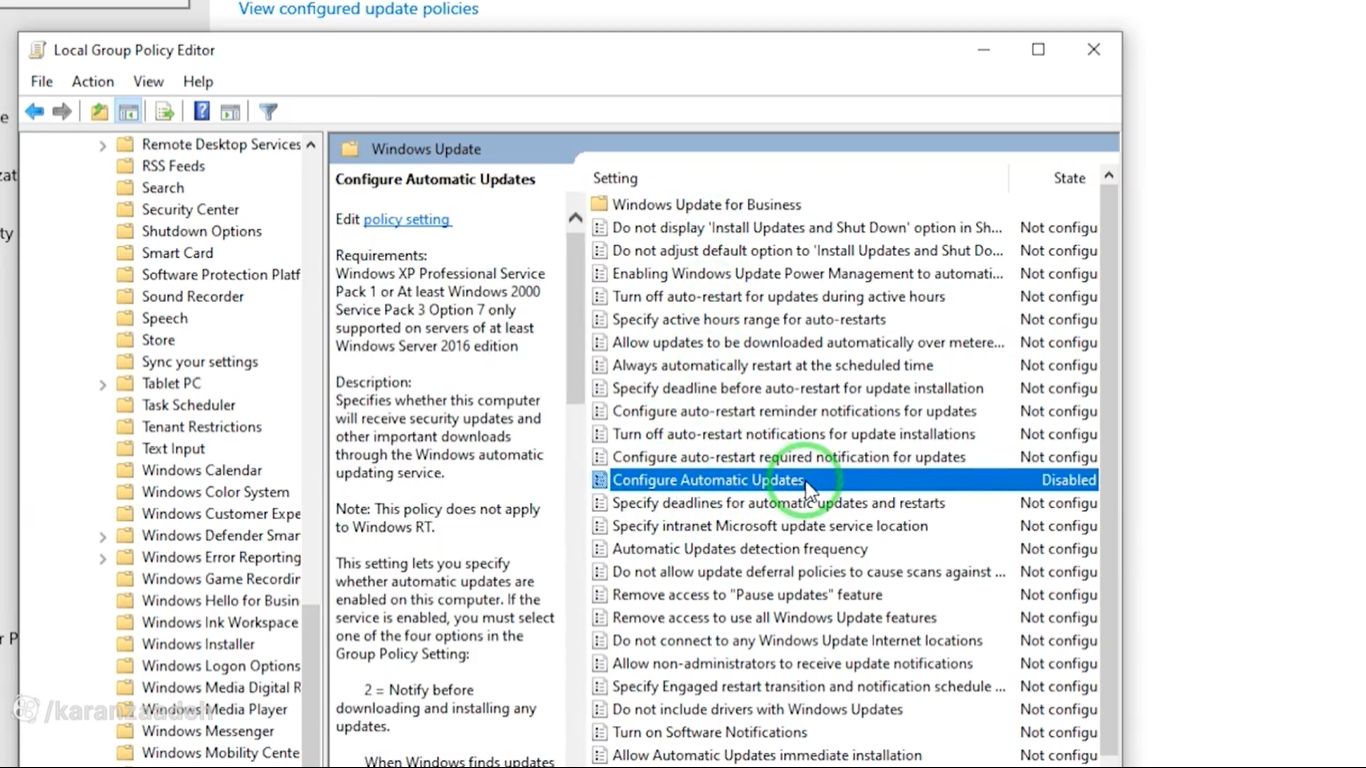
در این پنجره که در تصویر زیر نیز مشاهده می کنید، گزینه Disabled باید فعال باشد به این معنی که نمی خواهیم آپدیت ویندوز فعال باشد.
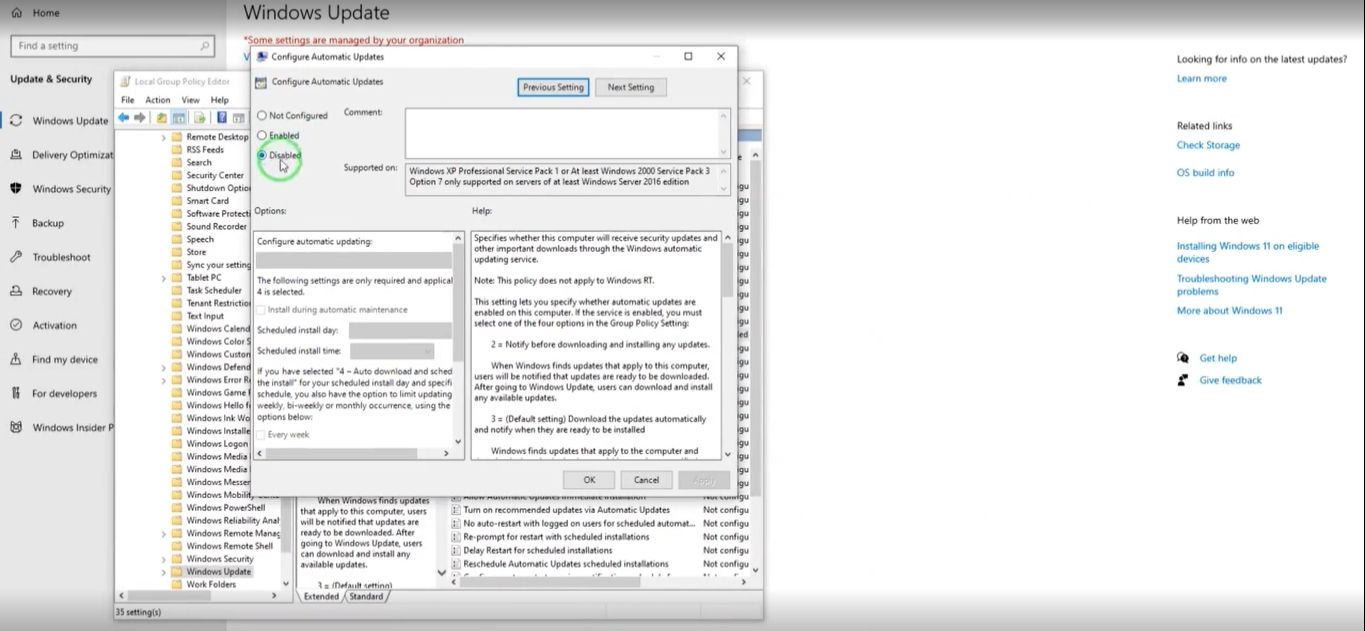
اکنون به مرحله قبل باز می گردیم و در بخش Windows Components گزینه ی Microsoft Defender Antivirus را انتخاب می کنیم. و اینجا مورد Turn Off Microsoft Defender Antivirus را انتخاب کرده و برعکس گزینه Enable را فعال می کنیم. به این معنی که خاموش بودن فعال سازی آپدیت روشن باشد و به این ترتیب آپدیت ویندوز انجام نشود.
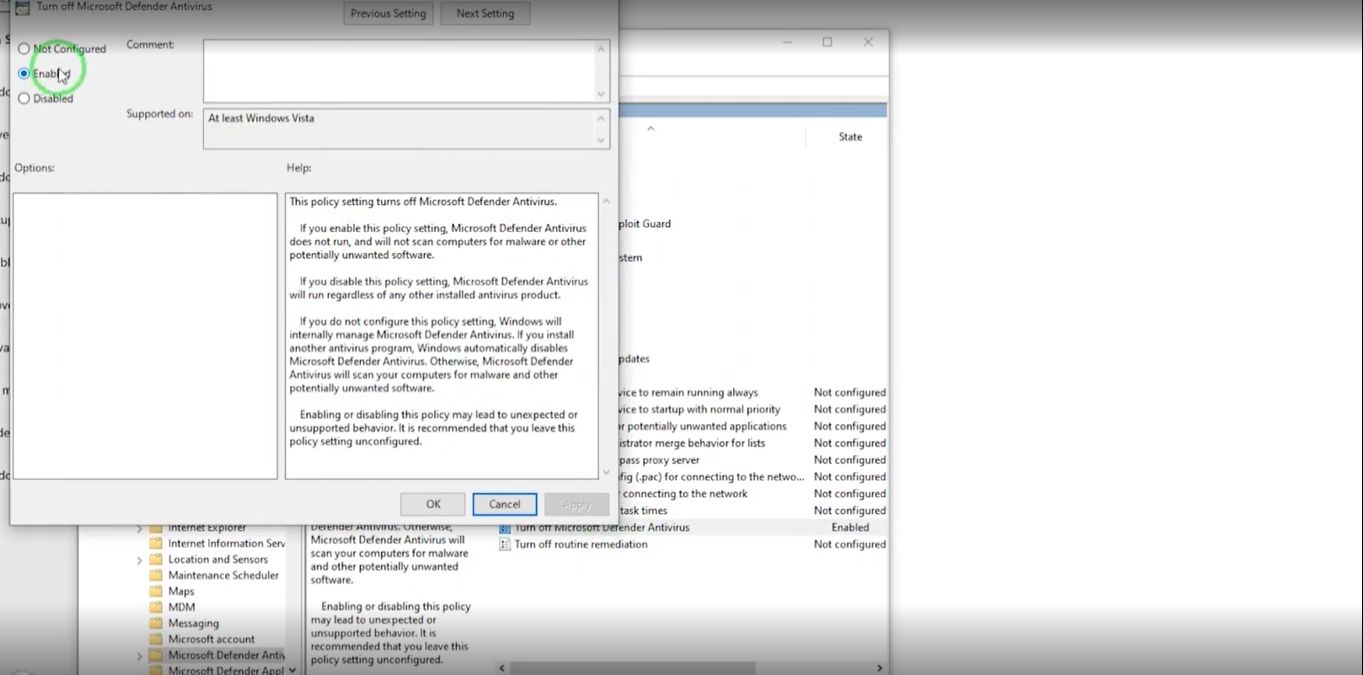
در مرحله بعد باید مجددا تب run سیستم را باز کنید و در آن نام services.msc را جستجو کنید. در شکل زیر این مورد را مشاهده می کنید.
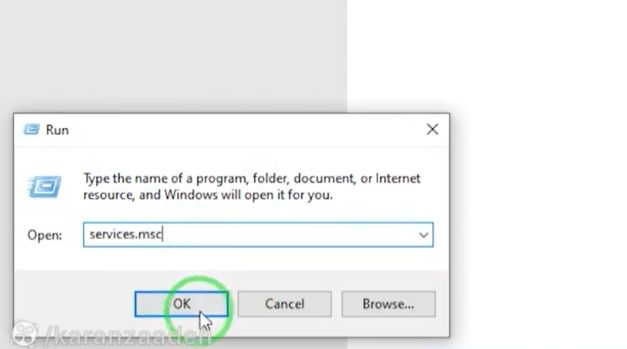
با انتخاب این مورد پنجره ای باز می شود که باید در آن نیز گزینه Windows Update را انتخاب کنید. در این بخش فیلد startup type را در حالت Disable قرار دهید و Apply و در نهایت OK کنید.
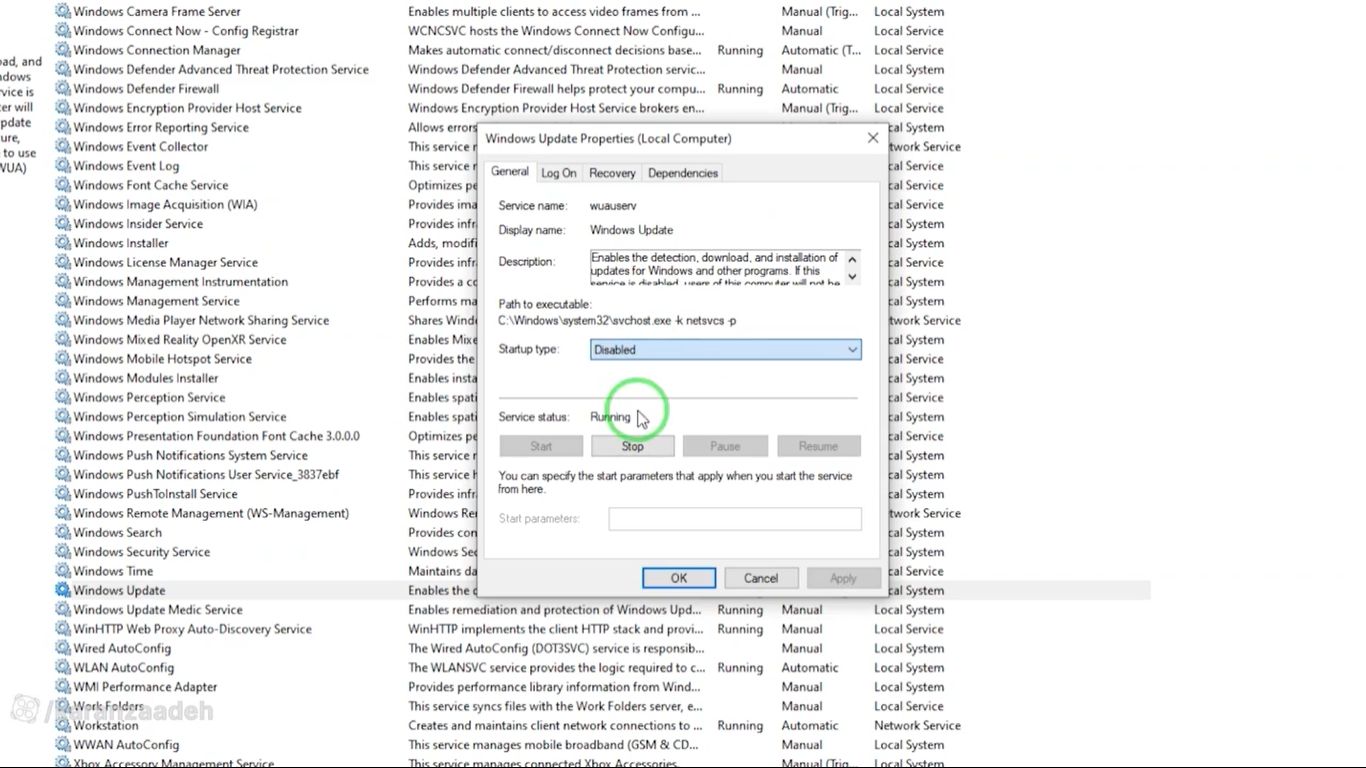
به این ترتیب از دو بخش مختلف آپدیت ویندوز را خاموش کردیم همچنین آنتی ویروس ویندوز را هم خاموش می کنیم که نیاز به آپدیت را تشخیص ندهد و در صورت تشخیص نتواند مورد قبلی را رد کند و آپدیت را اتوماتیک انجام ندهد. در این صورت هیچ گاه نیاز به تعویض ویندوز ندارید چون ویندوز به صورت سیستمی آپدیت نمی شود و به آن مرحله تعویض ویندوز نمی رسد.
ویدیو غیر فعال کردن آپدیت ویندوز
سلام
برای من که ویندوز 11 استفاده میکنم همون اول در قسمت run ارور میده زمانی که gpedit.msc این عبارت رو وارد میکنم
سلام این آموزش برای ویندوز 10 می باشد. احتمالا برای انجام این فرآیند در یوتیوب سرچ بزنید آموزشهایی در همین خصوص برای ویندوز 11 پیدا خواهید کرد. موفق باشید
سپاس
به نظرم انجام این کار مشکلات امنیتی و نرمافزاری برای ویندوز ایجاد میکنه و در کل هزینش برای سیستم بیشتر از منفعتشه خصوصاً توی شبکههای کوچیک سازمانی که ادمین مسلطی برای پیکربندی فایروال ندارن.
آپدیت شدن ویندوز و آنتیویروس هر دو عملاً برای سیستم مفید هستن و ماهیت مخربی ندارن(حتی توی ویندوزهای کرک شده).
میشه خاموششون نکرد و در صورتی که اکتیو بودن ویندوز به مشکل خورد با فعالسازها دوباره به راحتی اکتیوش کرد.
با سلام،
من این موارد رو انجام دادم یه مدت تست کنم ببینم چطور میشه! جالب بود.
با سلام مهندس گرامی شک نکنید که این روش جهت جلوگیری از بروزرسانی ویندوز 10 قطعا جواب خواهد داد.
موفق باشید
کاربردی بود
ممنون
بسیار روش جالبی بود
خیلی عالی ممنونم ،🙏
من لب تاب خوبی دارم اما کند هست به نظرتون ویندوز عوض کنم؟؟
سلام پیشنهاد میشه ویندوز عوض کنید و بعد از آن بروزرسانی آن را غیرفعالی کنید. موفق باشید
اگر ویندوز عوض کنم کدی که برای اموزش های شما در اسپات پلیر وارد میکنم غیر فعال میشه ؟یعنی دسترسیم قطع میشه؟
با سلام قبل از اقدام به تعویض ویندوز از پشتیبانی تیم کران زاده تعداد دسترسی های مجازتان استعلام بگیرید معمولا همکاری های لازم صورت خواهد گرفت. موفق بشید
بسیار عالی
سلام
واسه منم ویندوز 11 هستش اما روش اوکی بود
سلام بله روشی که ارائه شد برای ویندوز پپ هم کاربرد دارد. موفق باشید
سلام با سپاس از مقاله خوبتون ولی این غیرفعالسازی برای ویندوز 11 امکانپذیر نیس
بسیار عالی بود